
Das QUAD Cursor Menü, auch kurz Quad genannt, ist eine Alternative zur Griff-Bearbeitung von Objekten. Das QUAD bietet eine (viel) umfangreichere Bearbeitungsmöglichkeit bei weniger Klicks, ohne Überladung des Bildschirms mit Griff-Symbolen.
Das Quad wurde ursprünglich für einfache und schnelle Bearbeitung von 3D-Objekten konzipiert, in zukünftigen BricsCAD Versionen wird das Quad erweitert, um die erweiterte Bearbeitung von allen Objekttypen zu erlauben.
Die Aktivierung des Quad wird durch die Systemvariable QUADDISPLAY gesteuert.
Um das Quad ein- bzw. auszuschalten, führen Sie einen der folgenden Schritte aus:
Klicken Sie auf das QUAD Feld in der Statusleiste.
Drücken Sie die Funktionstaste F12.
Bearbeiten Sie die System Variable QUADDISPLAY im Dialog Einstellungen.
Geben Sie Quaddisplay in die Befehlszeile ein, und wählen Sie eine Option.
Um die Option Unterobjekte des Quad ein- oder auszuschalten, führen Sie eine der folgenden Schritte aus:
Klicken Sie auf das Feld SUB in der Statusleiste.
Drücken Sie STRG + F12 wenn eine Objekt oder Unterobjekt hervorgehoben wird.
Bearbeitung der Quad-Einstellungen
Klicken Sie mit der rechten Maustaste auf das Feld QUAD in der Statusleiste, und wählen Sie im Kontextmenü Einstellungen.
Der Dialog Einstellungen wird im Bereich der Quad Einstellungen geöffnet:

Bearbeiten Sie die Quad Einstellungen.
Schließen Sie den Dialog Einstellungen.
Mit aktiviertem Quad benötigen Sie für die Auswahl eines Objektes und das Starten eines Befehls einen einzigen Mausklick.
Für die Verwendung des Quad ist es notwendig, dass die System Variable SELECTIONPREVIEW auf 1 oder 3 festgelegt wird.

Überprüfen Sie den Status des Feldes SUB in der Statusleiste, und führen Sie dann einen der folgenden Schritte aus.
Schalten Sie die Unterelement Auswahl aus, um Solids oder geschlossene 2D-Objekte auszuwählen.
Schalten Sie die Unterelement Auswahl ein, um Flächen oder Kanten von Solids und geschlossene 2D-Objekte auszuwählen.
(Optional) Rechts-Klick auf das SUB Feld, um die Unterelement Auswahl Optionen zu bearbeiten.

Bewegen Sie den Cursor, während kein Befehl aktiv ist, über einen Solid oder ein geschlossenes 2D-Objekt:
Das 2D-Objekt oder die Fläche/Kante unter der
aktuellen Cursorposition, das am nächsten zum Betrachter liegt,
wird hervorgehoben.
Wenn sich mehrere Flächen/Kanten überlagern, ermöglicht die
TAB-Taste die verdeckte Geometrie zu markieren.
Das Quad Menü wird, wenn das (Unter) Objekt länger als die durch die Variable QuadShowDelay festgelegte Zeit (Standard = 500 Millisekunden) hervorgehoben bleibt, neben dem Cursor eingeblendet.
Zunächst wird nur ein kleines Quadrat mit der
zuletzt für dien markierten (Unter) Objekttyp verwendeten Operation
angezeigt.
Die Hintergrundfarbe des Quadrates hängt vom Typ des ausgewählten
Objektes ab:
|
Objekttyp |
Hintergrundfarbe |
|
Solid |
|
|
Fläche |
|
|
Kante |
|
|
Kontur |
|
|
Andere |
|
Drücken und halten Sie die TAB-Taste, um verdeckte Geometrie auszuwählen.
Drücken und halten Sie die Strg-Taste, um
mehrere Objekte oder Unterobjekte auszuwählen.
Klicken Sie auf die hervorgehobenen Objekte/Unterobjekte, um sie
dem Auswahlsatz hinzuzufügen.
Zum Beenden der Auswahl von Objekte/Unterobjekte lassen Sie die
Strg-Taste wieder los.
(Optional) Klicken Sie, um den Standard Quad Befehl
auszuführen (Klicken Sie nicht auf das Quad selbst).
Der Befehl wird sofort ausgeführt (die Auswahl des Objektes und das
Starten des Befehls benötigt einen Klick).
(Optional) Bewegen Sie den Cursor über das Quad,
ohne zu klicken.
Die vier Seiten des Quadrats werden ausgeklappt, um mehr
Auswahlmöglichkeiten anzuzeigen:
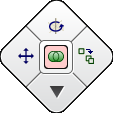
Der linke, obere und rechte Quadrant des
Quad-Symbols enthält die 3 am häufigsten verwendeten Vorgänge für
das ausgewählte (Unter) Objekt.
Derzeit sind diese Vorgänge hartcodiert, später werden sie
benutzerdefiniert einstellbar sein.
Der untere Quadrant wird verwendet, um ein
Kontext-Menü zu öffnen.
Das Kontext-Menü enthält, außer den 3 am häufigsten verwendeten,
alle anderen möglichen Aktionen.
Falls erforderlich, drücken und halten Sie die linke Maustaste, um das Quad an eine andere Position zu ziehen.
Führen Sie einen der folgenden Schritte aus:
Klicken Sie auf den linken, oberen oder
rechten Quadranten.
Der entsprechende Befehl wird ausgeführt.
Der ausgewählte Befehl wird der neue Quad Standardbefehl für das
aktuell ausgewählte (Unter) Objekt.
Klicken Sie auf den unteren Quadranten, um
ein Kontext-Menü mit weiteren Optionen zu öffnen.
Im Quad und Kontext Menü sind nur Befehle, die für die Auswahl
gelten, verfügbar.
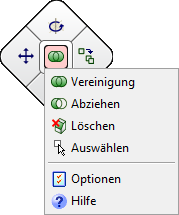
Drücken Sie die Esc-Taste, um die Aktion abzubrechen.
| Copyright © Menhirs NV - Alle Rechte vorbehalten. |